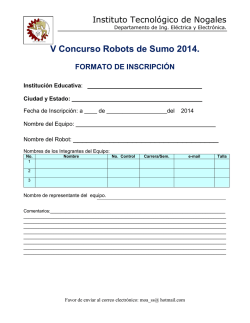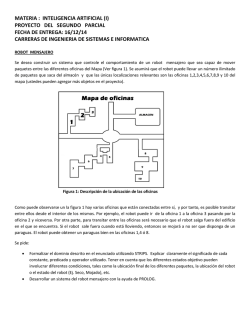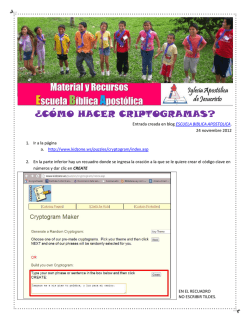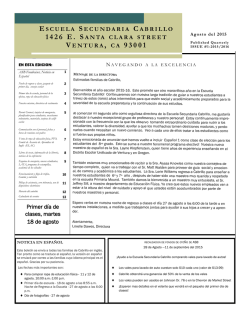Manual de como configurar el programa winURECon para Liga
Configurar WinURE Con para la Liga Nacional de Radioaficionados lnea.radiogalena.net [email protected] www.radiogalena.net [email protected] Este manual pretende explicar cómo poder configurar el programa de distribución gratuita “WinURE Con” para ser usado en la Liga Nacional de Radioaficionados. Antes de nada, si aún no lo tienes descargado, puedes hacerlo desde la dirección web: http://www.ure.es/descargas/cat_view/78 http://www.ure.es/descargas/cat_view/78-programas-y-manuales.html En el momento de escribir este manual, la última versión disponible es la 3.12 Una vez descargado, no necesita de instalación. Simplemente haciendo doble clic sobre el icono, se ejecutará y podremos pasar a configurarlo: 1 2 En primer lugar, deberemos de configurar nuestros datos. Esto se hace en la zona rodeada por el recuadro recuad rojo (1) . A continuación, seleccionaremos en la zona azul (2) el concurso “SM El Rey de España SSB” SSB (En el caso de tratarse de una liga SSB). Seleccionaremos “Lista de control aunque no es crítico, control”, pero recomendamos esta configuración, ya que permite per el uso en distintas bandas. Escribiremos el indicativo con el que saldremos al aire, y por último, en “Provincia”,, seleccionaremos la nuestra. Con todo esto, podremos guardar nuestra configuración en el botón “Crear un concurso nuevo con estos datos”. Se abrirá un diálogo para poder guardarlo. Recomendamos, por ejemplo, guardarlo con el número de jornada: “lnea1” Una vez guardado, se colocará en primer plano la pestaña de “QSO”, en el que podremos ir guardando los contactos que realicemos: 1 En la zona del recuadro rojo (1), se irán añadiendo los contactos realizados. Simplemente escribiremos el indicativo de nuestro interlocutor, y a continuación, mediante la tecla “Enter”, pasará al recuadro “Recibido”, en el que escribiremos las siglas de la provincia que nos indique. Pulsando nuevamente “Enter”, el QSO se añadirá y el cursor volverá al recuadro “Indicativo” para poder volver a añadir un nuevo contacto. Hay que observar que por defecto, siempre nos aparecerá como banda 160M, y como modo, CW. Antes de comenzar a añadir contactos, cámbialo a sus valores correctos si fuera necesario. Si existiera una equivocación en algún contacto añadido, se puede editar haciendo doble clic sobre él, apareciendo entonces en la zona inferior los datos relativos al mismo. Pulsando sobre “Modificar”, volverá a la lista ya modificado. Pero ojo, si se pulsa sobre “Borrar”, el contacto desaparecerá y no podrá ser recuperado. Una vez finalizada la jornada, hay que crear un fichero en formato “cabrillo”. Para ello, vamos a la pestaña “Listas”: Primero hay que seleccionar el tipo de lista como “Formato Cabrillo”, y a continuación, pulsar sobre el botón “Generar Listas”. Con esto, queda perfectamente generado para que el robot de la LNEA pueda comprobar los contactos. Después podremos guardar el fichero cabrillo en nuestro ordenador pulsando sobre “Guardar…” para posteriormente enviarla al robot que se encuentra en la dirección de correo electrónico [email protected]. Otra opción es escribir esta misma dirección de correo en donde pone “Dirección de correo…” y pulsar sobre “Enviar…” para que nuestro programa gestor de correo electrónico nos lo envíe automáticamente. Con esto, en las siguientes horas a la finalización de la jornada, el robot comenzará a gestionar los logs recibidos, y más tarde, comprobará uno a uno todos los contactos de todas las listas recibidas, para así ir confeccionando un ranking en cada jornada. Una nota importante: En la LNEA no existen multiplicadores, por lo tanto, no serán los puntos indicados en el programa los que consigamos. Cada contacto válido es un punto, por lo tanto, a tantos contactos, tantos puntos reclamaremos. Otra cosa más, la recepción de listas de cada jornada termina 24 horas después de la finalización de la misma, ya que después, aunque se envíen, no serán contabilizadas. No obstante, avisaremos mediante Twitter cuando el robot dejará de atender correos electrónicos. Puedes seguirnos en https://twitter.com/GRadioGalena o al usuario @GRadioGalena. También os mantendremos informados mediante Facebook de las últimas noticias relativas a la LNEA: https://www.facebook.com/radiogalena Toda la información relativa a la LNEA, está disponible en nuestro portal: http://lnea.radiogalena.net
© Copyright 2025